谷歌浏览器打印控件怎么安装
谷歌浏览器打印控件怎么安装?谷歌浏览器是一款非常好用的网络浏览器软件,这款浏览器界面清新简约,功能十分丰富,可以帮助用户轻松打印网页内容,但是要想打印的网页内容全部显示就需要安装一个打印控件,不少新手用户还不清楚如何安装打印控件。接下来小编就给大家带来谷歌浏览器安装打印控件新手图文教程,大家快来看看了解一下吧。

1、鼠标点击浏览器右上方的【三圆点】图标(如图所示)。
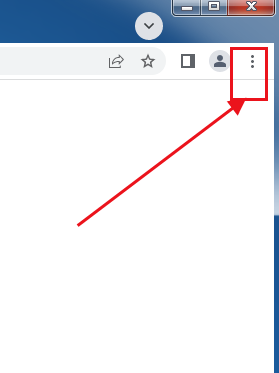
2、在出现的下拉栏中选择点击【更多工具】(如图所示)。
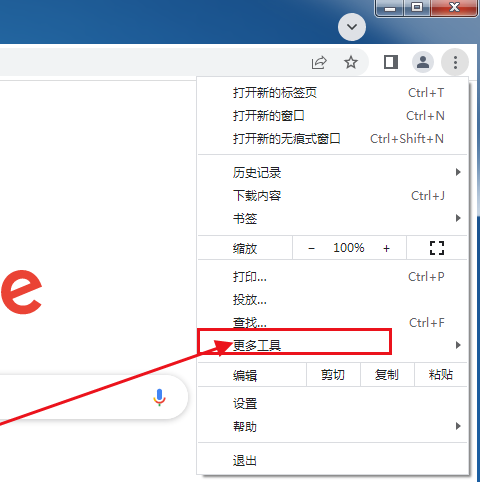
3、紧接着选择点击【扩展程序】(如图所示)。
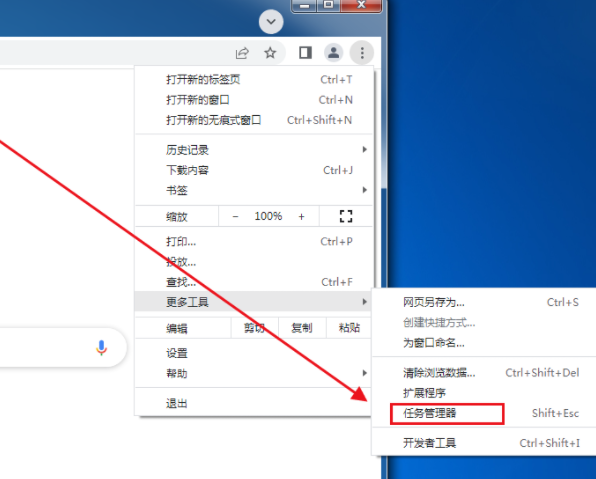
4、如果网络受到限制,在别的地方下载好插件,然后在【扩展程序】界面开启右上方的【开发者模式】(如图所示)。
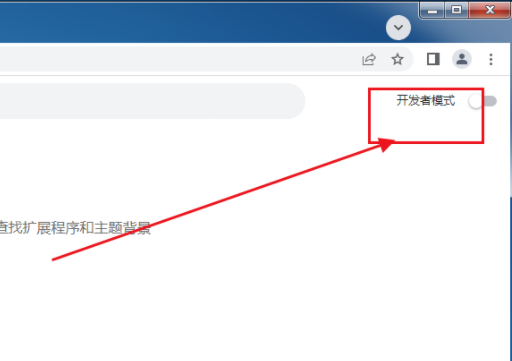
5、将插件文件拖到扩展程序中间空白位置(如图所示)。
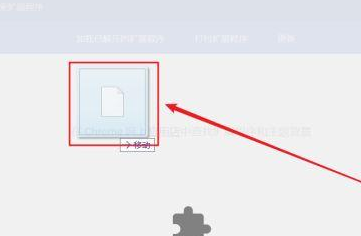
上述就是【谷歌浏览器打印控件怎么安装?谷歌浏览器安装打印控件新手图文教程】的全部内容啦,有需要的朋友赶紧来看看吧。
